 |
Математическое моделирование и оптимизация химико-технологических процессов с применением моделирующей программы CHEMCAD 4 глава
|
|
|
|
● Flash (Испаритель);
● Valve (Клапан);
● Tower (Колонна);
● Product (Продукт).
Для размещения пиктограммы аппарата на экране выбрать ее приблизительное местонахождение и щелкнуть левой клавишей мыши. Перед выставлением пиктограмм просмотреть дополнительные варианты их исполнения (если они есть).
Первый аппарат – это пиктограмма устройства питания – Feed 1. После ее размещения выбрать пиктограмму – Heat Exchanger 3 (Двухстороннего теплообменника) и разместить на схеме после пиктограммы Feed. Еще раз выбрать пиктограмму Heat Exchanger 3 и поместить ее после первой. Далее необходимо ввести в схему пиктограммы Flash (Испарителя), Valve (Клапана) и Tower (Колонны). Перед размещением на схеме пиктограммы Valve (Клапана) выполнить ее модификацию в соответствии с представлением на технологической схеме. Для разворота Valve (Клапана) использовать команду контекстного меню 90 Clock Wise (Поворот по часовой стрелке на 90 градусов). Далее выбрать пиктограмму Tower 4 и разместить после регулировочного клапана. Для ввода надписи TOWER к пиктограмме Tower 4 использовать символ Text (Текст) из Main Palette (Основной палитры). Завершить размещение пиктограмм аппаратов на схеме выставлением пиктограмм Product (Продукт).
3. Выполнить соединение аппаратов технологической схемы потоками.
Для этого в режиме Mode: Flow sheet, в Main Pallete (Основной палитре) выбрать символ Stream (Поток) и подвести курсор к потоку питания (пиктограмма Feed 1). Когда появится стрелка выхода из большой стрелки питания, нажать левую кнопку мыши и с помощью мыши нарисовать поток, направленный вправо. Когда появится стрелка самого первого входа в теплообменник (пиктограмма Heat Exchanger 3), снова нажать левую кнопку мыши. Программа изобразит поток, идущий прямо в эту точку, и присвоит ему ID номер. Так как программа присваивает ID номера последовательно, то номер этого потока будет 1. Для изображения второго потока надо курсором выбрать правую стрелку выхода теплообменника, нажать левую кнопку мыши, изобразить поток, идущий к левому входу во второй теплообменник, и снова нажать левую кнопку мыши. Самостоятельно изобразить на схеме все остальные потоки.
|
|
|
4. Переключиться в режим Mode: Simulation с сохранением задания.
5. Выбор индивидуальных компонентов (веществ)
5.1. Идентификационные номера веществ
Каждое вещество банка данных имеет свой уникальный идентификационный номер (ID). Для стандартного встроенного банка данных СhemCad используется диапазон номеров 1-4999. Для дистилляционных кривых 5000-5999. Для нефтяных фракций 6000-7999. Для веществ Пользователя зарезервированы порядковые номера от 8000 до 9999.
5.2. Стандартный банк данных веществ СhemCad
Стандартный банк данных содержит свойства для ряда чистых веществ. Кроме того, там содержатся около 6000 пар параметров бинарного взаимодействия, предназначенных для использования в таких методах расчета коэффициентов активности, как NRTL, UNIQUAС, Маргулес, Вильсон и пр. Данные можно просмотреть и распечатать.
Стандартный банк данных доступен только для чтения. Чтобы изменить какие-либо данные в веществе из стандартного банка данных необходимо скопировать его в банк данных пользовательских веществ.
5.3. Ввод нового вещества в банк данных
Как было уже рассмотрено ранее, стандартный банк данных содержит ограниченное количество веществ. Может случиться так, что какого-либо вещества в стандартном банке данных не окажется. В этом случае имеется возможность ввести банк данных новое вещество, создав его «с нуля» или на базе уже имеющегося веществ в базе данных.
Процесс ввода нового вещества в банк данных описывается в Приложении «Ввод нового вещества в банк данных».
|
|
|
5.4. Задание списка химических компонентов
Предварительно необходимо перейти в режим моделирования схемы. (подробнее о режимах см. соответствующих раздел).
Выбор компонентов производится из банка данных программы. Для этого используется команда ThermoPhysical/Component List (Тепло-физические/Список компонентов) или кнопка  на панели инструментов. После выполнения команды на экран выводится окно (Рис. 10):
на панели инструментов. После выполнения команды на экран выводится окно (Рис. 10):
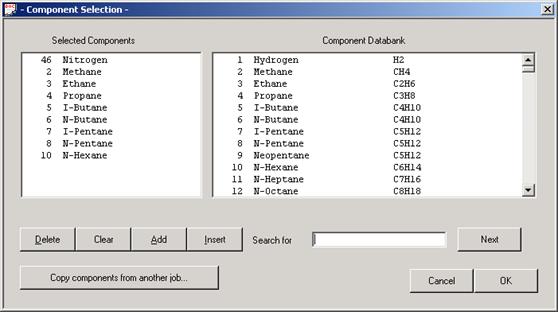
|
| Рис. 10. Окно «-Component Selection-» для формирования списка компонентов из банка данных |
В списке Selected Components (Выбранные компоненты) приведен список компонентов, используемых в задании. Первоначально список пуст. Он пополняется по мере выбора нужного компонента из банка данных компонентов.
В списке «Component Databank» (Банк данных компонентов) приведены все компоненты всех баз данных системы и локальных пользовательских баз данных. Список компонентов составлен по возрастанию их ID номеров.
Навигация по списку банка данных выполняется с помощью полосы прокрутки.
Автоматизированная навигация выполняется с использованием поля ввода данных: Search for (Искать по маске) и кнопки Next (следующая запись). Для этого в поле Search for (Искать по маске) вводится один из следующих текстов поиска (пусть, к примеру, мы хотим сделать текущей записью компонент вода):
– ID компонента из банка данных; вводится целочисленное положительное значение (напр. 62);
– название компонента; вводится на английском языке (напр. Water);
– химическая формула компонента; при этом одинаковые атомы группируются (напр. H2O).
Нажатие на кнопку Next (следующая запись) приводит к смене текущей записи на следующую в списке, удовлетворяющую критерию поиска (маске). При достижении конца списка выполнятся поиск сначала, т.е. поиск является циклическим.
Перенос найденного в банке данных компонента выполняется несколькими способами:
– нажать клавишу [Enter] на клавиатуре; (компонент добавляется в конец списка выбранных компонентов)
– двойным щелчком; (компонент добавляется в конец списка выбранных компонентов);
– щелчком по кнопке Add/Добавить; (компонент добавляется в конец списка выбранных компонентов)
– щелчком по кнопке Insert/Вставить; (компонент добавляется в текущую позицию списка выбранных компонентов, смещая следующие позиции к концу списка);
|
|
|
– щелчком по кнопке Copy components from another job…/Копировать компоненты из другого проекта; (открывается диалоговое окно выбора проекта, из которого компоненты будут добавлены в список выбранных компонентов).
Удаление компонентов из списка выбранных компонентов также выполняется несколькими способами:
– двойным щелчком; (выделенный компонент удаляется из списка выбранных компонентов);
– щелчком по кнопке Delete/Удалить; (выделенный компонент удаляется из списка выбранных компонентов)
– щелчком по кнопке Clear/Очистить; (удаляются все компоненты из списка выбранных компонентов).
Для сохранения созданного списка компонентов надо нажать кнопку OK.
5.5. Упражнение. Выбор компонентов системы
1. Загрузить задание TUTOR.
2. Выполнить команду ThermoPhysical/Component List (Теплофизические параметры/Список компонентов) и ознакомиться с содержимым окна Component Selection (Выбор компонентов).
3. Просмотреть список, используя кнопку Next (Следующий).
4. Для задания ввести следующий ряд компонентов:
● Nitrogen (Азот),
● Methane (Метан),
● Ethan (Этан).
● Propane (Пропан),
● I-Butane (Изобутан),
● N-Butane (Н-бутан),
● N-Pentane (Н-пентан),
● N-Hexane (Н‑гексан).
Вставить перед компонентом N-Pentane (Н-пентан) компонент I‑Pentane (Изопентан). Для сохранения созданного списка компонентов нажать кнопку ОК.
6. Выбор теплофизических свойств смеси
Для выбора термодинамических методов используются команды меню ThermoPhysical (Теплофизические свойства), доступные в режиме моделирования схемы, а также связанные с ними кнопки на панели инструментов:

| K option | ThermoPhysical / K Values | Открывается диалоговое окно выбора и настройки методов расчета коэффициентов фазового равновесия (Рис. 12). |

| H options | ThermoPhysical /Enthalpy | Открывается диалоговое окно выбора и настройки методов расчет энтальпии (Рис. 13). |
6.1. Выбор термодинамических моделей
Термодинамические свойства потоков определяются заданием любых двух параметров из следующих:
– температура;
– давление;
– доля пара (мольная доля отгона).
|
|
|
Чтобы получить точные результаты расчетов, необходимо выбрать метод, наиболее подходящий для данной химической системы. Выбор термодинамических моделей сводится преимущественно к выбору пригодных методов расчета коэффициентов фазового равновесия, энтальпии, энтропии, плотности, вязкости, теплопроводности и поверхностного натяжения содержимого потока. ChemCad содержит примерно 50 методов расчета коэффициентов фазового равновесия (КФР) с различными вариантами и около 12 способов расчета энтальпии.
6.2. Автоматический выбор модели коэффициентов равновесия
В ChemCad имеется возможность использовать экспертную систему для выбора моделей КФР и энтальпии. Система анализирует компонентный состав и диапазоны термодинамических условий моделирования процесса. Далее проверяется доступность термодинамических данных и выбирается оптимальный метод для решения задачи. Пользователь может отменить любую рекомендацию экспертной системы.
Для работы с экспертной системой используется команда ThemoPhysical/KValue Wizard (Теплофизические свойства/Подбор моделей коэффициентов равновесия). На экран выводится следующее окно, в котором требуется задать диапазоны температур и давлений (заполнить поля) (Рис. 11):
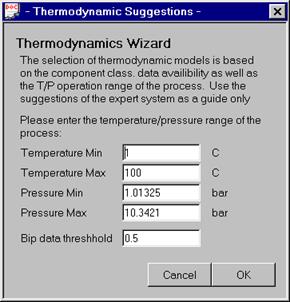
| Поля для заполнения: – Temperature Min (Минимальная температура в системе) – Temperature Max (Максимальная температура в системе) – Pressure Min (Минимальное давление системы) – Pressure Max(Максимальное давление системы) BIP data threshold(Пороговое значение ПБВ) (параметров бинарного взаимодействия); Корректируется только для модели активности. |
| Рис. 11. Окно «-Thermodynamic Suggestions-» для автоматического выбора термодинамических моделей. |
После заполнения нажимается кнопка OK и на экран выводится окно с выбранной системой методом. Затем ChemCad выводит на экран окно «K Value Options»(Модели коэффициентов фазового равновесия), в котором в списке Global K Value Option (Основная модель КФР) установлен выбранный метод (Рис. 12).
6.3. Выбор модели коэффициентов равновесия
Как уже было отмечено ранее для выбора метода расчета КФР используется команда ThermoPhysical / K Values (Теплофизические свойства/КФР) или кнопка  на панели инструментов. После выполнения команды (или нажатия кнопки) на экран выводится окно «K Value Options»(Модели коэффициентов фазового равновесия), Рис. 12.
на панели инструментов. После выполнения команды (или нажатия кнопки) на экран выводится окно «K Value Options»(Модели коэффициентов фазового равновесия), Рис. 12.
В левом верхнем углу окна расположен список Global K Value Option (Список методов расчета КФР). Просмотр и выбор соответствующей модели из списка выполняются стандартными для приложений Window’s способами. По умолчанию установлена модель SRK (Соаве-Редлиха-Квонга).
При расчете КФР иногда бывает необходимо задать ряд дополнительных условий. Так, опции Ethan/Ethylene(Этан/Этилен), Propan/Propylene (Пропан/Пропилен) позволяют при использовании моделей SRK или Peng-Robinson (Пенга-Робинсона), выбрать Regular (Стандартные) или Special (Специальные) параметры бинарного взаимодействия для систем этан/этилен, пропан/пропилен.
|
|
|
Для ряда соединений, например, карбоновых кислот, необходимо учитывать влияние ассоциации в паровой фазе. Опции Vapor Phase Association (Ассоциация в паровой фазе) позволяют учитывать (или не учитывать) этот эффект.
 Рис. 12. Окно выбора методов расчета коэффициентов фазового равновесия
Рис. 12. Окно выбора методов расчета коэффициентов фазового равновесия
|
Использование опции Vapor Fugaсity/Poynting Correction: (Коррекция фугитивности пара по Пойтингу) позволяет проводить коррекцию футитивности паровой фазы в процедуре расчета фазового равновесия. При отсутствии коррекции фугитивности летучесть пара рассчитывается по уравнению состояния SRK. Обычно допустимо пренебрегать коррекцией при низких давлениях паровой фазы.
Опции SRK/PR Alpha function (Соаве-Редлих-Квонг/Пенг-Робинсон Альфа функция) используются при расчете коэффициентов активности для метанольных систем с легкими газами и/или водой. По умолчанию установлены Standartd SRK/PR (Стандартные SRK/PR) уравнения состояния Soave-Redlich-Kwong и Peng-Robinson. Опция Boston-Mathias extrapolation (Экстраполяция Бостон-Матиаса) используется для повышения точности расчета давления паров полярных компонентов.
Опции Global Phase Option: (Опция общая для всех фаз:) позволяют выполнить расчет равновесного испарения для всех трех фаз. По умолчанию это Vapor/Liquid/Solid (Пар/Жидкость/Твердое вещество). Они используются только в моделях, предсказывающих образование двух жидких фаз (NRTL или UNIQUAC).
Опции Water/Hydrocarbon Solubility (Растворимость вода/углеводород) используются для расчета коэффициентов равновесия в случае присутствия воды Miscible (Смешиваемой) или Immiscible (Несмешиваемой) с другими компонентами. Если вода несмешиваема, то все компоненты, кроме воды, считаются по выбранному методу расчета коэффициентов фазового равновесия. По умолчанию вода с углеводородами не смешивается для моделей равновесия SRK, PR, API SRK (Соаве-Редлих-Квонг Американского института нефти), ESSO (Максвелл-Бонелл) и Grayson Streed (Грейсон Стрид). Для всех других методов содержащаяся вода перемешана, и на ее растворимости основан выбор модели равновесия.
Для систем, содержащих в разных концентрациях различные соли, в списке Wilson model salt (Позиция соли для модели Wilson) выбирается компонент, обозначенный как соль. Используется для модели Wilson Salt Effect (Солевой эффект Вильсона).
ChemCad позволяет для каждого метода расчета коэффициентов активности использовать до 10 наборов параметров бинарного взаимодействия (ПБВ). Причем один набор можно использовать в одной части технологической схемы, а другой набор – в другой. Обычно это используется при наличии двух жидких фаз в конденсаторе ректификационной колонны. В поле No. of BIP Sets (Число наборов ПБВ) задается число наборов ПБВ. По умолчанию установлен один набор ПБВ.
В поле Default BIP Set (Набор ПБВ по умолчанию) определяется набор параметров бинарного взаимодействия, используемый программой глобально.
Опция Clear all local К Models/BIP's (Стереть все локальные модели КФР/ПБВ) используется для переустановки всех локальных моделей КФР и возврата к глобальной модели.
Опция Set local К Models/BIP's (Локальные модели КФР/модели ПБВ) позволяет программе перейти в режим выбора оборудования. Далее можно указать, какую модель равновесия или набор параметров бинарного взаимодействия следует применить для выбранной единицы оборудования.
Опция Set Tray BIP's (Задать ПБВ тарелки) позволяет задать интервал номеров тарелок и набор параметров бинарного взаимодействия, используемых на данном интервале.
Опция Set Henry components (Задать компоненты, подчиняющиеся закону Генри) используется для задания тех компонентов, которые могут быть рассчитаны по закону Генри.
6.4. Выбор модели энтальпии
Ранее было показано, что для расчета энтальпии используется команда Thermophysical/Enthalpy (Теплофизические свойства/энтальпия) или кнопка  на панели инструментов. При этом открывается диалоговое окно выбора и настройки методов расчет энтальпии (Рис. 13).
на панели инструментов. При этом открывается диалоговое окно выбора и настройки методов расчет энтальпии (Рис. 13).
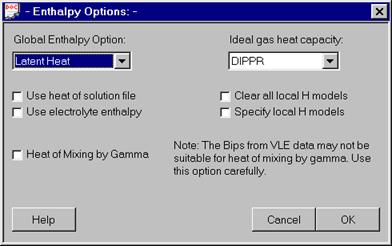 Рис. 13. Окно выбора методов расчета энтальпии
Рис. 13. Окно выбора методов расчета энтальпии
|
В левом верхнем углу окна Enthalpy Options: (Опции энтальпии:) расположен список Global Enthalphy Option: (Базовая модель энтальпии:). Выбор соответствующей модели энтальпии приводит к использованию ее при расчете всех элементов технологической схемы.
Иногда бывает необходимо в расчетах энтальпии учитывать теплоты растворения как функции концентраций раствора, например, при расчете энтальпий по методам SRK, PR, скрытой теплоты и др. Эти данные формируются пользователем в файле с именем: <имя задания>.HTS. Если такой файл создан, то назначается опция Use heat of solution file (Использовать файл с данными по теплотам растворения).
Опция Heat of Mixing by Gamma (Теплота смешения по фактору Гамма) позволяет учесть теплоту смешения в тепловом балансе. Она учитывается при расчете коэффициента активности.
Список Ideal gas heat capacity: (Теплоемкость идеального газа:) используется для выбора Polinomial (Полиномиального) или DIPPR уравнений в расчетах теплоемкости газа при использовании ряда моделей энтальпии.
Для возврата всех локальных моделей энтальпии обратно к базовой модели используется опция Clear all local H models (Удалить все локальные модели энтальпии).
Опция Specify local H models (Определить локальные модели энтальпии) позволяет определить различные модели для выбранных единиц оборудования технологической схемы.
6.5. Выбор транспортных свойств
Для расчета транспортных свойств потоков процесса используется команда ThermoPhisical/Transport Properties (Теплофизические данные/Транспортные свойства). На экран выводится окно Transport Properties (Транспортные свойства) со списками моделей расчета транспортных свойств потоков, Рис. 14:
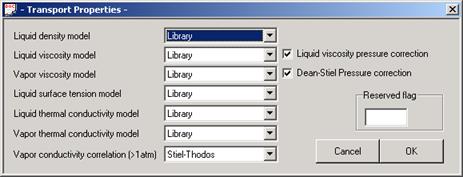
|
| Рис. 14. Окно выбора методов расчета транспортных свойств потоков процесса |
Liquid density model (Модель плотности жидкости) – модели расчета
плотности жидкости. По умолчанию установлен Library (Библиотечный) метод.
Liquid viscosity model (Модель вязкости жидкости) – модели расчета вязкости жидкости. По умолчанию установлен Library (Библиотечный) метод.
Vapor viscosity model (Модель вязкости пара) – модели расчета вязкости
пара. По умолчанию установлен Library (Библиотечный) метод.
Liquid surface tension model (Модель поверхностного натяжения жидкости) – модели расчета поверхностного натяжения жидкости.
Liquid thermal conductivity model (Модель теплопроводности жидкости) – модели расчета теплопроводности жидкости.
Vapor thermal conductivity model (Модель теплопроводности пара) – модели расчета теплопроводности пара. По умолчанию установлен Library (Библиотечный) метод.
Vapor conductivity correlation (> 1 atm) (Корреляционная модель теплопров. (> 1 атм)) – модели для коррекции теплопроводности пара при давлении выше 1 атм. По умолчанию установлен Stiel-Thodos (Метод Стиеля-Тодеса).
Для ввода поправки на давление в уравнении вязкости жидкости и пара назначаются опции Liquid viscosity pressure correction (Коррекция давления вязкости жидкости) и Dean-Stiel Pressure Correction (Коррекция давления по Дину-Стиелю).
6.6. Упражнение. Выбор методов расчета коэффициентов фазового равновесия и энтальпии
1. В задании TUTOR выбрать методы расчета констант фазового равновесия и энтальпии. Для выбора наилучшего метода расчета констант фазового равновесия использовать Wizard систему (автоматизированное заполнение).
2. Выполнить команду ThermoPhisical/K Value Wizard (Теплофизические данные/автозаполнение коэффициентов фазового равновесия), в окне Thermodynamic Suggestions (Термодинамические рекомендации) в поля Temperature Min (Температура мин.), Temperature Мах (Температура макс.), Pressure Min (Давление мин.), Pressure Max (Давление макс.) ввести соответственно минимальные и максимальные значения температуры и давления. Сохранить данные, нажав кнопку ОК. Просмотреть рекомендации системы. Мы хотим использовать модель Peng-Robinson (Пенга-Робинсона), поэтому в окне К Value Options выбрать эту модель.
3. Для расчета энтальпии выполнить команду ThermoPhisical/Enthalpy (Теплофизические данные/Энтальпия). Убедиться, что программа автоматически установила для расчета энтальпии тот же метод, который был выбран для расчета коэффициентов фазового равновесия. Сохранить данные, нажав кнопку ОК.
7. Задание параметров потоков питания и разрываемых потоков
Следующим этапом является задание параметров потоков питания и разрываемых потоков. Термодинамическое состояние потока определяется любыми двумя параметрами из трех следующих: температуры, давления и долей пара; обычно задаются температура и давление. При задании всех трех параметров ChemCad выводит сообщение об избыточном определении потока. Для каждого потока питания нужно задать расход по всем веществам, включенным в список компонентов, либо задаться суммарным расходом компонентов и их концентрациями.
Если в схеме присутствуют рецикловые (разрываемые) потоки, то для расчета схемы используется итерационный процесс. В этом случае задание начальных приближений параметров разрываемых потоков не обязательно, программа принимает в их качестве нулевые значения. Однако удачный подбор отличных от нуля начальных приближений может ускорить сходимость.
Задание параметров потока можно выполнить следующими способами: дважды щелкнуть левой клавишей мыши на интересующем потоке; использовать команду контекстного меню Edit Unit Op Streams (Редактирование потоков единицы оборудования) для задания параметров потоков выбранной единицы оборудования; с помощью команд меню Specifications (Спецификации). Задание параметров потоков выполняется в режиме Mode: Simulation. Рассмотрим команды меню Specifications.
Команда Select Streams (Выбор потоков) позволяет выбирать интересующие потоки технологической схемы. После выполнения команды на экран выводится окно Select Streams для ввода ID номера потока. Этот номер можно либо непосредственно ввести в поле, либо щелчком на нужном потоке, и его номер появится в поле окна. После нажатия кнопки ОК на экран выводится окно Edit Streams (Редактирования потоков), Рис. 15:
 Рис. 15. Типовое окно редактирования потока
Рис. 15. Типовое окно редактирования потока
|
Ввод данных по составу и параметрам состояния потока выполняется в соответствующие поля и завершается каждый раз нажатием клавиши [ENTER]. Данные можно редактировать и удалять. Кнопка Flash (Однократное испарение) используется для расчета равновесного состояния параметров паровой и жидкой фаз: состава, температуры и давления. Кнопка Comp List (Список комп.) выводит на экран текущий список компонентов. Окно Edit Streams может охватывать все выбранные на технологической схеме потоки. После определения всех параметров потока нажимается кнопка ОК.
Все последующие команды меню Specifications, относящиеся к заданию параметров потоков, выполняются аналогично команде Select Streams и позволяют:
– Feed Streams (Потоки питания) автоматически выбрать все потоки питания
технологической схемы;
– Cut Streams (Разрываемые потоки) редактировать разрываемые потоки
технологической схемы;
– Copy Stream (Копирование потока) копировать все данные, относящиеся к
одному потоку, в другой поток. Для этого надо в окне Copy Stream (Копируемый поток) в полях Copy Stream (Копировать поток) to (В) ввести, соответственно, номера исходного потока и потока, в который будут копироваться данные;
– Select Cut Streams (Выбрать разрываемые потоки) переопределить разрываемые потоки технологической схемы;
– Reset Cut Streams (Восстановить исходные разрываемые потоки) восстановить исходные номера и состояние разрываемых потоков.
8. Упражнение. Задание параметров потока питания
1. В задании TUTOR определить параметры потока питания. Для этого выполнить команду Specifications/Feed streams (Спецификации/Выбор потоков питания). В окне Edit Streams (Редактирование потоков) в соответствующие поля ввести значения параметров состояния, температуры, давления и состав потока питания (см. Рис. 15).
2. Для расчета данных нажать кнопку Flash.
3. Для сохранения данных нажать кнопку ОК.
9. Выбор параметров сходимости для расчета схем с рециклами
По умолчанию расчетные единицы (модули) оборудования в ChemCad'e рассчитываются последовательно. Каждый модуль принимает входные потоки, заданные в топологии, и вычисляет выходные потоки, используя параметры оборудования, задаваемые пользователем. При наличии рециклов программа решает задачу итерационно до тех пор, пока параметры потоков не станут неизменными с заданной точностью в двух последовательных итерациях. Скорость сходимости итерационного процесса регулируется параметрами сходимости.
Для выбора параметров сходимости используется команда Run/Convergence (Счет/Сходимость), доступная в режиме Mode: Simulation. На экран выводится окно Convergence Parameters (Параметры сходимости), Рис. 16:
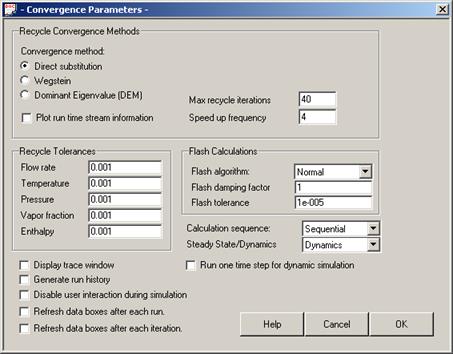 Рис. 16. Окно настройки параметров сходимости решения «Convergence Parameters».
Рис. 16. Окно настройки параметров сходимости решения «Convergence Parameters».
|
Область Recycle Convergence Methods (Методы сходимости рециклов) содержит опции, позволяющие выбрать Convergence Method: (Метод сходимости:) и задать дополнительно параметры, соответствующие выбранному методу.
В качестве метода сходимости в программе используются: метод Direct substitution (Простой итерации), метод Wegstein (Вегстейна) и Dominant Eigenvalue (DEM) (Доминирующего собственного значения). По умолчанию установлен метод Direct Substitution.
|
|
|


